Виправити Не вдається запустити колекцію Microsoft Solitaire
Різне / / November 28, 2021
Пасьянс — одна з найпопулярніших ігор на старих версіях операційної системи Windows. Це було модно, коли він вийшов попередньо встановленим на комп’ютерах Windows XP, і всім подобалося грати в пасьянс на своїх комп’ютерах.
Так як новіше Версії Windows з’явилися, підтримка старіших ігор дещо знизилася. Але пасьянс займає особливе місце в серці кожного, хто любив у нього грати, тому Microsoft вирішила також зберегти його в останній версії своєї операційної системи.

Як це а досить стара гра, у деяких із нас можуть виникнути проблеми, коли ми спробуємо відтворити колекцію Microsoft Solitaire на останніх ноутбуках або настільних комп’ютерах з Windows 10.
Зміст
- Виправити Не вдається запустити колекцію Microsoft Solitaire
- Спосіб 1. Скидання колекції Microsoft Solitaire
- Спосіб 2. Запустіть засіб вирішення проблем із додатками Windows Store
- Спосіб 3. Перевірте наявність Windows Update
- Спосіб 4. Видаліть та перевстановіть колекцію Microsoft Solitaire Collection
- Крок 5. Скиньте кеш магазину Windows
Виправити Не вдається запустити колекцію Microsoft Solitaire
У цій статті ми детально поговоримо про те, як ви можете отримати Microsoft Solitaire Collection повертається до роботи на останніх пристроях з Windows 10.
Спосіб 1: Скидання Колекція пасьянсів Microsoft
1. Натисніть Клавіша Windows + I відкривати Налаштування і натисніть на Програми.

2. На панелі вікна ліворуч виберіть Програми та функції.
3. Прокрутіть вниз і виберіть Колекція пасьянсів Microsoft додаток зі списку та натисніть на Розширені опції.
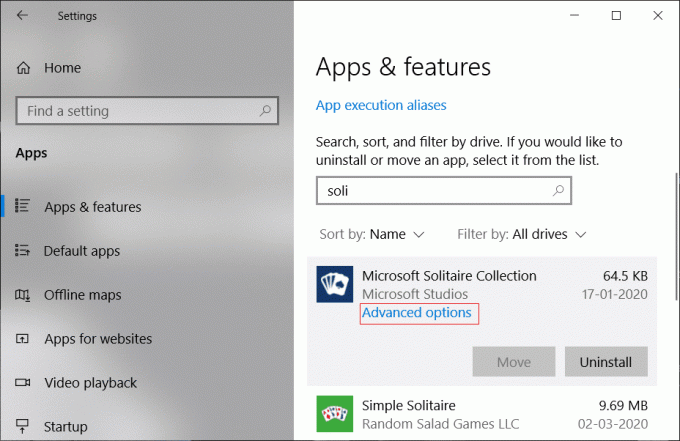
4. Знову прокрутіть вниз і натисніть на Кнопка скидання у розділі Параметри скидання.
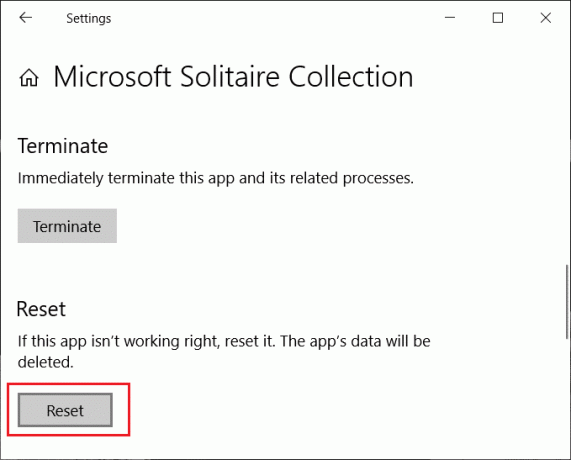
Спосіб 2. Запустіть засіб вирішення проблем із додатками Windows Store
Якщо колекція Microsoft Solitaire не запускається належним чином у Windows 10, ви можете спробувати скинути програму, щоб перевірити, чи це працює. Це корисно, якщо є пошкоджені файли або конфігурації, які можуть бути причиною неможливості запуску Microsoft Solitaire Collection.
1. Натисніть Клавіша Windows + I відкривати Налаштування потім натисніть на Оновлення та безпека.

2. Натисніть на Усунути неполадки на лівій панелі налаштувань, потім прокрутіть униз і натисніть Запустіть засіб усунення несправностей під Програми Windows Store варіант.

3. Дотримуйтесь інструкцій на екрані, щоб автоматично виявляти проблеми та виправляти їх.
Читайте також:Виправити. Ця програма не може відкритися в Windows 10
Спосіб 3. Перевірте наявність Windows Update
Запуск несумісних версій програми Microsoft Solitaire та самої ОС Windows 10 може призвести до того, що гра Solitaire зупиниться належним чином. Щоб перевірити та перевірити, чи є якісь оновлення Windows, які очікують, виконайте наведені нижче дії.
1. Натисніть Клавіша Windows + I відкривати Налаштування потім натисніть на Оновлення та безпека.

2. Тепер натисніть на Перевірити наявність оновлень. Ви повинні переконатися, що у вас є активне підключення до Інтернету під час перевірки оновлень, а також під час завантаження останніх оновлень для Windows 10.

3. Завершіть встановлення оновлень, якщо вони очікують, та перезавантажте комп’ютер.
Спробуйте перезапустити програму колекції Microsoft Solitaire, щоб перевірити, чи зможете ви це зробити виправлення не може запустити проблему Microsoft Solitaire Collection.
Спосіб 4. Видаліть та перевстановіть колекцію Microsoft Solitaire Collection
Типова перевстановлення будь-якої програми призведе до отримання свіжої та чистої копії програми без будь-яких пошкоджених або пошкоджених файлів.
Щоб видалити колекцію Microsoft Solitaire Collection у Windows 10:
1. Натисніть Клавіша Windows + I відкривати Налаштування і натисніть на Програми.

2. Прокрутіть вниз і виберіть Колекція пасьянсів Microsoft додаток зі списку та натисніть на Видалити кнопку.

3. Дотримуйтесь інструкцій на екрані, щоб повністю видалити програму.
Щоб повторно встановити колекцію пасьянсів Microsoft:
1. Відкрийте Microsoft Store. Ви можете запустити його з у меню «Пуск» або за допомогою пошуку Microsoft Store.

2. Шукати Пасьянс і натисніть на Колекція пасьянсів Microsoft результат пошуку.
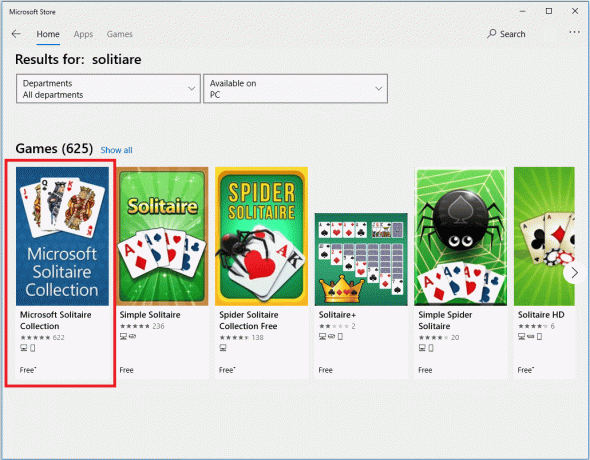
3. Натисніть на Встановити кнопку для встановлення програми. Переконайтеся, що у вас активне інтернет-з’єднання.

Перезавантажте комп’ютер і перевірте, чи зможете ви це зробити виправити проблему з запуском Microsoft Solitaire Collection.
Крок 5. Скиньте кеш магазину Windows
Недійсні записи в кеші Магазину Windows можуть призвести до того, що деякі ігри або програми, як-от Microsoft Solitaire Collection, перестануть правильно працювати. Щоб очистити кеш-пам’ять Windows Store, ви можете спробувати наступне.
1. Пошук для wsreset.exe в Пошук у меню Пуск. Натисніть Запустити від імені адміністратора в результатах пошуку.
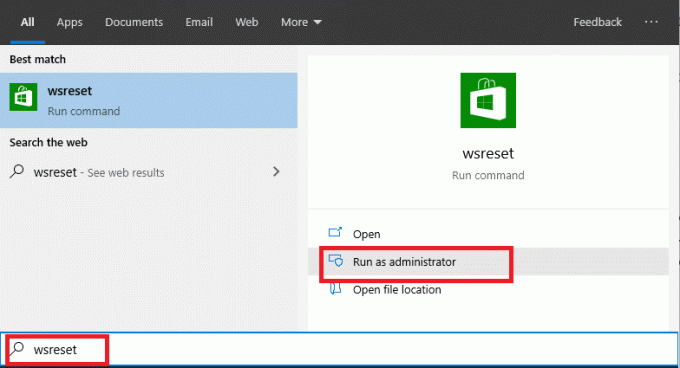
2. Нехай програма скидання Windows Store виконає свою роботу. Після скидання програми, перезавантажте ПК з Windows 10 і спробуйте знову запустити колекцію Microsoft Solitaire Collection.
Читайте також:Змініть розмір кешу Chrome у Windows 10
Це заокруглює список методів, які ви можете спробувати виправлення не може запустити колекцію Microsoft Solitaire у Windows 10. Сподіваюся, ви знайшли те, що шукали. Незважаючи на те, що сама гра застаріла, Microsoft зробила все, щоб зробити користувачів щасливими, залишивши її в операційній системі.
Хоча перевстановлення операційної системи Windows 10 є останнім заходом, вам слід спочатку спробувати все з цього списку. Оскільки всі встановлені програми та налаштування втрачені під час перевстановлення, ми не рекомендуємо перевстановлювати. Однак, якщо нічого іншого не працює, щоб запрацювати колекція Microsoft Solitaire Collection, а вам це потрібно працювати будь-якою ціною, ви можете виконати нову інсталяцію ОС Windows 10 і перевірити, чи це виправить проблема.



